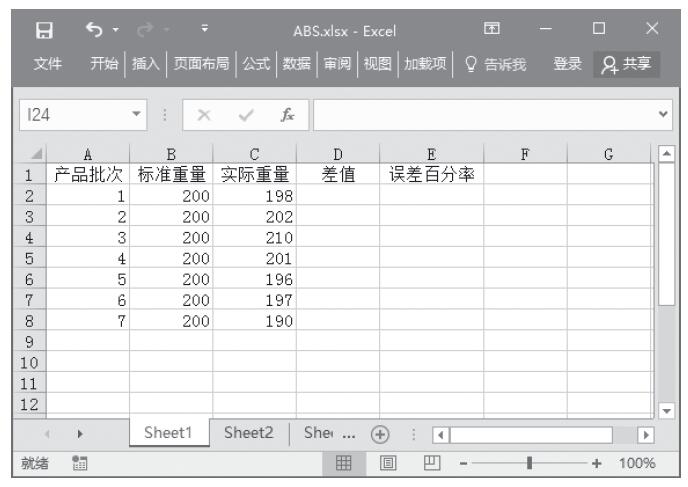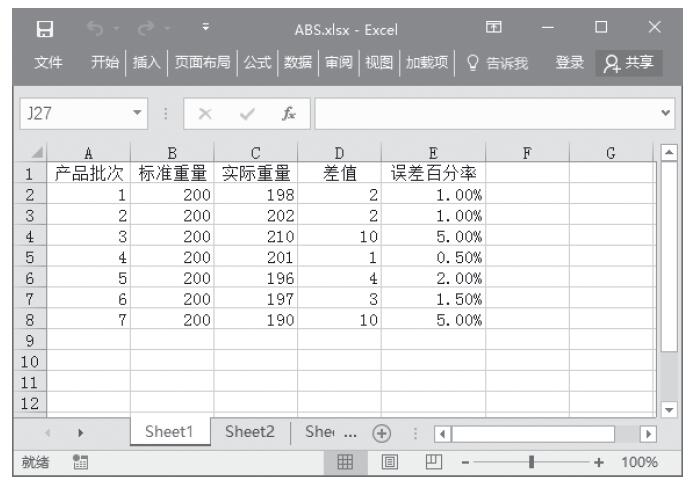CEILING函数的功能是将某个数值按照条件向上舍入(沿绝对值增大的方向),结果为最接近的参数significance的倍数。CEILING函数的语法如下:
CEILING(number,significance)
其中参数number表示要舍入的数值,参数significance为用以进行舍入计算的倍数,也就是舍入的基准。
【典型案例】某粮油公司要用卡车向外地运输一批粮食。每种粮食的重量不同,需要的卡车数量也不相同。现在要根据每种卡车的载货量计算出运输每种粮食所需要的最少卡车数。本例的原始数据如图13-3所示。
步骤1:在D2单元格中输入公式“=B2/C2”,按Enter键,计算出运输大米所需的卡车数,然后使用自动填充功能来计算其他粮食所需的卡车数,结果如图13-4所示。
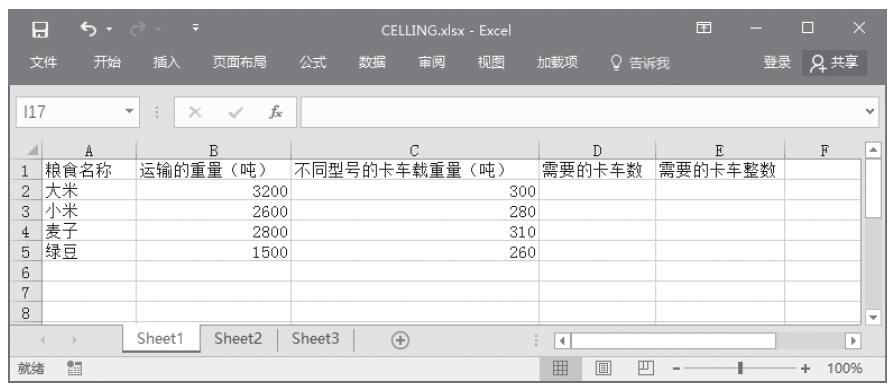
图13-3 原始数据
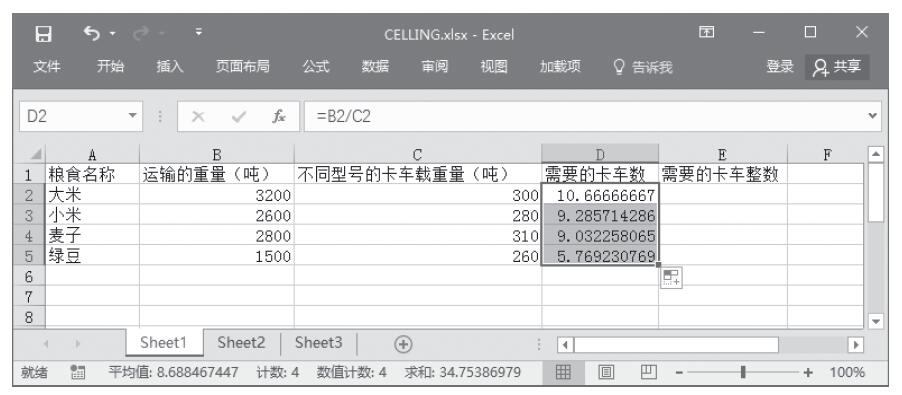
图13-4 计算需要的直接卡车数
步骤2:在E2单元格中输入公式“=CEILING(B2/C2,1)”,按Enter键,计算出运输大米所需的卡车整数,然后使用自动填充功能来计算其他粮食所需的卡车整数,结果如图13-5所示。
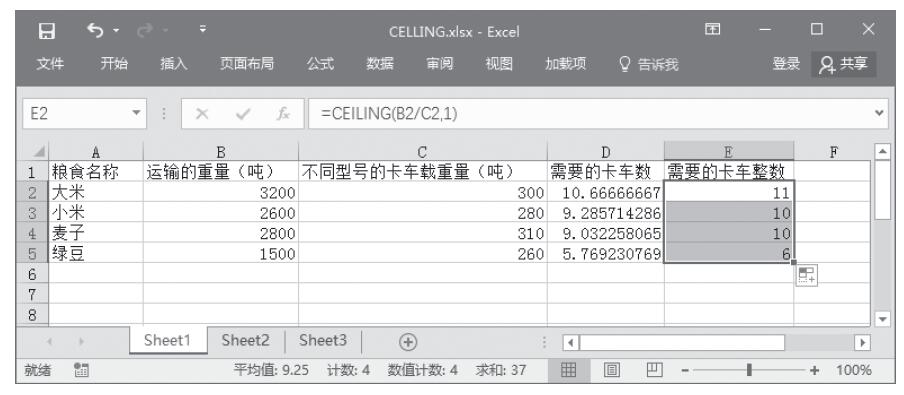
图13-5 计算需要的卡车整数
【使用指南】在CEILING函数中,如果参数为非数值型,CEILING函数将返回错误值“#VALUE!”。无论数字符号如何,都按远离0的方向向上舍入。如果数字已经为参数significance的倍数,则不进行舍入。如果参数number和参数significance的符号不同,CEILING函数将返回错误值“#NUM!”。